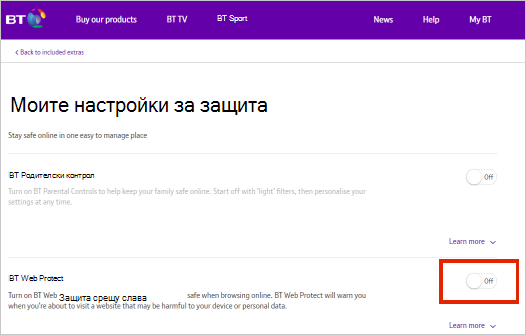Последна актуализация: 30 септември 2025 г.
Ако имате проблеми с достъпа доOneDrive, можете да видите състоянието на онлайн услугите на Microsoft Office в портала за изправност на услугите.
Важно: Приложението OneDrive Sync вече не се поддържа в Windows 7, 8 и 8.1. Научете повече.
Проблем
За да се съобрази с официалния знаков стандарт GB18030, издаден от Китайска народна република, OneDrive претърпява актуализации, които влияят на избора на папка за потребителите с езиковата настройка zh-CN. В резултат на това опцията "Избор на папки" ще бъде временно недостъпна или може да не се покаже правилно.
Заобиколно решение
Засегнатите потребители могат временно да променят езика на операционната система на компютъра си на всеки език, различен от zh-CN, и да рестартират OneDrive. Това ще възстанови достъпа до диалоговия прозорец за избор на папка. След като актуализациите са завършени, потребителите могат да се върнат към zh-CN без проблем. Научете как да проверите или промените настройките за език.
Състояние
Надяваме се да завършим работата до края на октомври 2025 г.
Проблем
Някои преки пътища за споделени папки на OneDrive, които се намират в папката "Моите файлове", може да се показват като .URL преки пътища в интернет вместо като действителни папки.
Ако се опитате да отворите прекия път към папката, той се отваря като уеб страница (и може да бъдете помолени да влезете) вместо като папка.
Състояние
Ако имате пълен достъп до акаунта, който споделя папки с вас, можете да добавите OneDrive като услуга , за да отваряте лесно файлове на Office на вашия компютър.
Все още имате достъп до съдържанието на споделената папка, но то ще бъде чрез OneDrive.com
Последна актуализация: 30 септември 2025 г.
Проблем
За да се съобрази с официалния знаков стандарт GB18030, издаден от Китайска народна република, OneDrive претърпява актуализации, които влияят на избора на папка за потребителите с езиковата настройка zh-CN. В резултат на това опцията Избор на папки ще бъде временно недостъпна или може да не се покаже правилно.
Заобиколно решение
Засегнатите потребители могат временно да променят езика на операционната система на компютъра си на всеки език, различен от zh-CN, и да рестартират OneDrive. Това ще възстанови достъпа до диалоговия прозорец за избор на папка. След като актуализациите са завършени, потребителите могат да се върнат към zh-CN без проблем. Научете как да проверите или промените настройките за език.
Състояние
Надяваме се да завършим работата до края на октомври 2025 г.
Последна актуализация: 16 април 2025 г.
ПРОБЛЕМ
Някои потребители може да виждат Грешка -99 след актуализиране до macOS 15.
СЪСТОЯНИЕ
Актуализирайте OneDrive до най-новата версия.
Последна актуализация: 4 февруари 2025 г.
ПРОБЛЕМ
Някои потребители може да виждат папката OneDriveCloudTemp да се показва в левия навигационен екран на Finder. Тази папка е предназначена за временно съхранение на файлове като част от функцията "Отвори в приложението" в OneDrive и се очаква да бъде скрита.
СЪСТОЯНИЕ
За да скриете папката, изберете Option+щракване , след което изберете Премахни от страничната лента.
Последна актуализация: 8 януари 2025 г.
ПРОБЛЕМ
Отварянето или записването на файлове в папките "Работен плот" или "Документи" може да доведе до блокиране на приложението на файла. Това се случва на macOS 15.
СЪСТОЯНИЕ
Проблемът е решен в macOS 15.2. Ако не можете да актуализирате приложението, следвайте заобиколното решение, дадено по-долу.
ЗАОБИКОЛНО РЕШЕНИЕ
Записване на файлове
-
Отворете "Монитор на дейностите".
Съвет: Можете да го намерите в папката Applications (Приложения ) > Utilities (Помощни програми ) или да го потърсите с помощта на Cmd + Space , за да отворите Spotlight.
-
В лентата за търсене в горния десен ъгъл на "Монитор на дейностите" въведете OpenAndSavePanelService
-
Изберете процеса от списъка. Може да има много високо използване на процесора или да показва "Няма отговор".
-
В горната лента с менюта щракнете върху бутона X и след това изберете Принудително излизане.
-
Излезте и рестартирайте OneDrive.
-
Запишете своя файл на Office в друго местоположение на папка.
Отваряне на файлове
-
Отворете "Монитор на дейностите".
Съвет: Можете да го намерите в папката Applications (Приложения ) > Utilities (Помощни програми ) или да го потърсите с помощта на Cmd + Space , за да отворите Spotlight.
-
В лентата за търсене в горния десен ъгъл на "Монитор на дейностите" въведете OpenAndSavePanelService
-
Изберете процеса от списъка. Може да има много високо използване на процесора или да показва "Няма отговор".
-
В горната лента с менюта щракнете върху бутона X и след това изберете Принудително излизане.
-
Преместете файла от папката "Работен плот" или "Документи" в друго местоположение на папката.
-
Отворете файла както обикновено.
ПРОБЛЕМ
Видеоклиповете, записани в степ-ка и качени чрез автоматично архивиране на албума от камерата или ръчно в приложението, не се възпроизвеждат в slo-mo, както е записано. Вместо това те се качват с нормална скорост.
ЗАОБИКОЛНО РЕШЕНИЕ
OneDrive не поддържа качването на видео като slo-mo, но ние разследваме. Заобиколно решение е да споделите видеото от вашата галерия с iOS в OneDrive:
-
Отворете видеото и докоснете
-
След това изберете OneDrive като опция за споделяне.
Потребителите на iOS 16 може да не успеят да използват жеста за придвижване с два пръста, за да изберат множество файлове в OneDrive. Наясно сме с проблема и работим върху решение.
Заобиколно решение
Изберете първо една снимка, след което плъзнете с два пръста, за да изберете няколко файла или снимки.
ПРОБЛЕМ
Някои клиенти не могат да влязат правилно, когато щракват върху връзка към споделен файл или папка.
ЗАОБИКОЛНО РЕШЕНИЕ
Влезте в onedrive.com, преди да щракнете върху връзката за споделяне.
ПРОБЛЕМ
Някои клиенти може да виждат, че тяхната папка "Лично хранилище" показва текст на грешен език.
Това се дължи на разликата между езиковите настройки на OneDrive и настройките за език на компютъра.
ПРЕПОРЪЧИТЕЛНО ДЕЙСТВИЕ
Започнахме да разполагаме корекция, но има две заобиколни решения, които са налични веднага:
-
Променете настройките за език на профила на вашия акаунт в Microsoft, така че да съответстват на настройките за език на компютъра (Старт > Настройки > Език на показване).
-
Излезте и затворете всички прозорци на браузъра.
-
Преименуване на вашата папка "Лично хранилище":
-
Влезте в OneDrive.com
-
Отключете вашата папка "Лично хранилище" .
-
Изберете Преименуване от горната лента с менюта. Това ще синхронизира вашите езикови настройки.
-
ПРОБЛЕМИ
Всеки клиент, използващ маршрутизатор с активиран BT Web Protect, няма да може да получи достъп до OneDrive. Тъй като BT Web Protect работи на мрежово ниво, се прилага към всички устройства чрез вашата домашна широколентова връзка BT или ВТ Wi-fi при влизане с вашето ИД на ВТ.
СЪСТОЯНИЕ: ЗАОБИКОЛНО РЕШЕНИЕ
Забраняване на BT Web Protect, за да се разреши достъп до OneDrive.
-
Отидете на страницата Настройки на защитата.
-
Изключете BT Web Protect.
Забележка: Ако използвате маршрутизатор, който не е от BT, може да има допълнителни настройки, които трябва да промените, за да го направите съвместим с BT Web Protect.
ПРОБЛЕМ
Някои клиенти не могат да влязат в OneDrive, когато използват PC, Mac, мобилен или уеб браузър.
РЕШЕНИЯ
-
Проверете дали вашето потребителско име и парола са правилни, като влезете в таблото на вашия акаунт в Microsoft. Ако не можете да влезете, получете помощ тук.
-
Уверете се, че имате най-новата версия на OneDrive.Свалям
-
Ако все още нямате достъп до OneDrive, проблемът може да е в защитната стена, VPN конфигурацията или вашия доставчик на интернет. Прочетете Задължителни URL адреси и портове за OneDrive за повече информация.